
2020년 1월 14일 Windows 7 서비스가 종료 되었습니다. 이미 작년 6~7월 정도부터 공지를 계속 해왔던 사항이라 많은 분들이 미리 업데이트를 하셨겠지만 아직 업데이트를 하지 않은 분들을 위해 포스팅합니다.
윈도우 업데이트 관련 자주 묻는 질문
1. 윈도우 지원 종료시 어떻게 되는건지?
▶ 더이상 보안 업데이트를 지원받을 수 없습니다. 또한, 기술지원 제공을 위한 Microsoft 고객 지원도 받을 수 없습니다.
2. 기존의 윈도우 7을 계속 사용하면 어떻게 되는지?
▶ 지원 종료 후 계속 사용은 가능합니다. PC는 정상 작동하긴 하지만 보안위협 및 각종 바이러스에 매우 취약한 상태가 됩니다.
3. 윈도우10은 무료로 업그레이드 가능한지?
▶ 정품 윈도우 7을 사용했을 경우, 마이크로소프트 홈페이지에서 무료로 다운로드 및 업그레이드 진행 가능합니다.
Windows10 업그레이드 하기
1. 아래의 링크를 통해 다운로드 가능합니다. 링크로 이동해주세요.
Windows 10 다운로드
Windows 10용 ISO 파일을 다운로드한 경우, 해당 파일은 선택한 위치에 로컬로 저장됩니다.컴퓨터에 타사 DVD 굽기 프로그램이 설치되어 있으며 해당 프로그램을 사용하여 설치 DVD를 만들려는 경우, 파일이 저장된 위치로 이동하여 ISO 파일을 두 번 클릭하거나 마우스 오른쪽 단추를 클릭하고, 다른 프로그램으로 열기를 선택하여 선호하는 해당 DVD 굽기 소프트웨어를 선택하면 프로그램을 열 수 있습니다. Windows 디스크 이미지 버너를 사용하여
www.microsoft.com
2. 윈도우 10 다운로드 페이지로 이동했으면 지금 도구 다운로드를 클릭 후 파일 저장 및 실행을 합니다.

3. 항목을 준비하는 중이라고 뜨면 잠시 기다려주세요. 다음 창으로 넘어가면 동의 버튼을 눌러줍니다.


4. 저는 기존에 사용하던 PC를 업데이트 하기 위해서 지금 이 PC 업그레이드를 체크해주었습니다. 다음 버튼을 누르시면 Windows 10 미디어를 만드는 중이라는 문구가 뜨면서 작업이 진행됩니다.
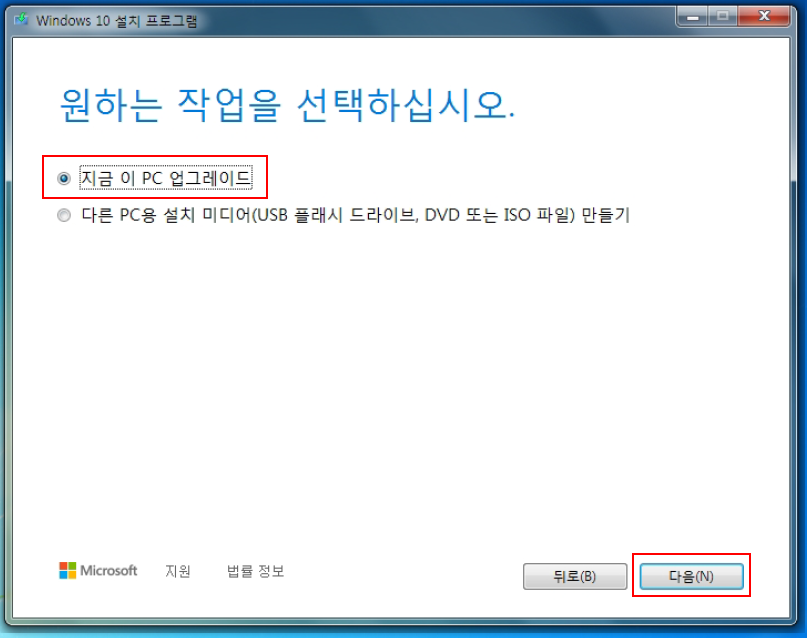
5. 설치준비 완료 창이 뜨면 설치를 눌러줍니다.

6. 유지할 항목 세가지 중 본인이 원하는 항목에 체크한 뒤 다음 버튼을 눌러주세요.

이후 과정은 업그레이드가 완료될 때까지 계속 기다리는 것입니다. 설치 중에 컴퓨터를 계속 이용해도 되지만 컴퓨터 사양이나 상태에 따라 오류가 뜰 수도 있으니 무거운 프로그램은 돌리지 않는 것이 좋겠습니다. 저는 용량이 넉넉했음에도 불구하고 갑자기 용량부족이라고 오류가 나서 다시 처음부터 재설치를 했네요. 설치는 꽤 생각보다 시간이 오래 걸려서 전 자기전에 컴퓨터를 켜두고 잤습니다. 설치 완료 후 재부팅을 하고 파란창이 뜨면 수락을 눌러주세요. 윈도우10 업데이트 완료입니다~




댓글